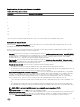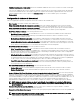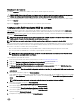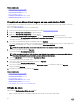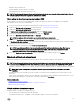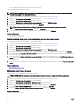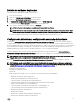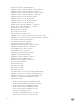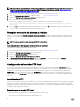Users Guide
Visualización del resumen
En la página Resumen se muestran los atributos de los discos virtuales según sus selecciones.
PRECAUCIÓN: Al hacer clic en Terminar, se eliminan todas las unidades virtuales existentes, excepto la configuración
externa que se haya especificado. Se perderán todos los datos almacenados en las unidades virtuales.
Para volver a una página anterior y revisar o cambiar las selecciones, haga clic en Atrás. Para salir del asistente sin realizar cambios,
haga clic en Cancelar.
Haga clic en Terminar para crear una unidad virtual con los atributos que se muestran.
Configuración RAID mediante RAID de software
Para las controladoras PERC S110 y S130, asegúrese de cambiar la configuración de SATA en el BIOS del sistema a RAID Mode
(Modo RAID). Para cambiar esta configuración mediante el BIOS, debe estar instalada la versión del BIOS más reciente. Para
obtener más información acerca de las versiones del BIOS para diferentes sistemas, consulte las Notas de la versión de Lifecycle
Controller en dell.com/support/home.
NOTA: Para obtener más información acerca de la configuración de RAID, consulte el documento técnico
Cómo crear
RAID mediante Lifecycle Controller
disponible en delltechcenter.com/lc.
NOTA: Si tiene una versión más antigua del BIOS, puede configurar RAID solo a través de la Opción ROM.
Utilice esta función para configurar RAID si hay una controladora PERC S110 o S130 habilitada en el sistema. Si selecciona la opción
de RAID de software, no podrá crear un disco virtual parcial mediante la interfaz de Lifecycle Controller y muestra las unidades de
discos físicos como discos no RAID o discos listos para RAID.
• Disco no RAID: una única unidad de disco sin propiedades RAID. Se debe inicializar para poder aplicar los niveles RAID.
• Disco listo para RAID: la unidad de disco se inicializa y se puede aplicar un nivel RAID.
NOTA: Desde la UI de Lifecycle Controller, solamente se puede implementar el sistema operativo Windows Server
mediante una controladora RAID de software.
Para configurar la opción RAID de software:
1. Inicie Lifecycle Controller. Para obtener más información, consulte Inicio de Lifecycle Controller.
2. Haga clic en Hardware Configuration (Configuración del hardware) en el panel izquierdo.
3. Haga clic en Configuration Wizards (Asistentes de configuración) en el panel derecho.
4. En Storage Configuration Wizards (Asistentes de configuración de almacenamiento), haga clic en RAID Configuration
(Configuración RAID) para iniciar el asistente.
Se mostrará la página View Current RAID Configuration and Select Controller (Ver configuración RAID actual y seleccionar
controladora).
5. Seleccione la controladora y haga clic en Next (Siguiente).
Si las unidades de discos no RAID están conectadas a la controladora seleccionada, elija las unidades de discos físicos no RAID y
haga clic en Next (Siguiente) para inicializarlas. De lo contrario, se mostrará la página Select RAID Level (Seleccionar nivel
RAID).
NOTA: Durante la inicialización, se eliminarán todos los datos en las unidades de discos no RAID.
6. Seleccione el nivel RAID y haga clic en Next (Siguiente).
Se mostrará la página Select Physical Disks (Seleccionar discos físicos).
7. Seleccione las propiedades del disco físico y haga clic en Next (Siguiente).
Se mostrará la página Virtual Disk Attributes (Atributos del disco virtual).
8. Seleccione los parámetros del disco virtual y haga clic en Next (Siguiente).
Aparecerá la página Summary (Resumen).
9. Para aplicar la configuración RAID, haga clic en Finish (Finalizar).
53